ზოგჯერ, როდესაც ხსნით რომელიმე აპლიკაციას თქვენს Windows სისტემაში, ის შეიძლება სწორად არ გაიხსნას ან თუნდაც გაიხსნას, აპლიკაციის ზოგიერთმა ნაწილმა შეიძლება არ იმუშაოს სწორად. ეს იმიტომ ხდება, რომ აპლიკაციები იყენებენ ინტერნეტს და აპლიკაციების პროგრამირების ინტერფეისს სხვადასხვა ფუნქციების ნორმალურად ფუნქციონირებისთვის. როდესაც ამ აპლიკაციის რომელიმე უახლესი ვერსია გამოდის და თუ არ განაახლეთ აპლიკაცია თქვენს სისტემაში, მაშინ შეიძლება შეგექმნათ ასეთი პრობლემები. ამიტომ, ასევე ყოველთვის ჯობია განახლდეს თქვენი სისტემა და აპლიკაციები. აქ, ამ პოსტში, ჩვენ ვაპირებთ გაჩვენოთ, თუ როგორ შეგიძლიათ განაახლოთ თქვენი აპლიკაციები Windows 11-ში.
როგორ განაახლოთ პროგრამები თქვენს Windows 11 კომპიუტერზე
თქვენს სისტემაში აპლიკაციების განახლების ორი გზა არსებობს. ერთი გზა არის Microsoft Store-ის მეშვეობით იმ აპლიკაციებისთვის, რომლებიც გადმოწერილია microsoft store-დან და მეორე გზა არის აპლიკაციის ვებსაიტზე გადასვლა. გთხოვთ, გაიაროთ ქვემოთ აღწერილი თითოეული მეთოდი.
მეთოდი 1: აპების განახლება Microsoft Store-ის გამოყენებით
ნაბიჯი 1: გახსენით Microsoft Store თქვენს სისტემაზე დაჭერით ფანჯრები გასაღები და აკრეფა microsoft მაღაზია.
ნაბიჯი 2: შემდეგ აირჩიეთ Microsoft Store ძიების შედეგებიდან, როგორც ნაჩვენებია ქვემოთ.

ნაბიჯი 3: დააწკაპუნეთ ბიბლიოთეკა პარამეტრი მარცხენა მენიუს ბოლოში Microsoft Store-ის ფანჯარაში, როგორც ნაჩვენებია ქვემოთ.
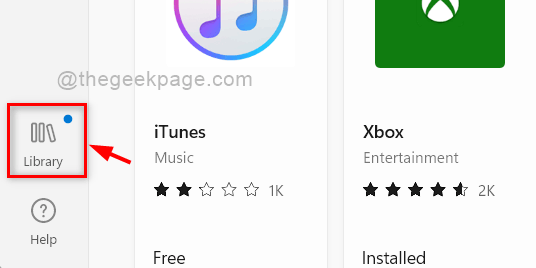
ნაბიჯი 4: შემდეგ დააწკაპუნეთ მიიღეთ განახლებები ღილაკი ბიბლიოთეკის გვერდზე, როგორც ეს ნაჩვენებია ქვემოთ, რომ მიიღოთ აპლიკაციებისთვის ხელმისაწვდომი ყველა განახლება.
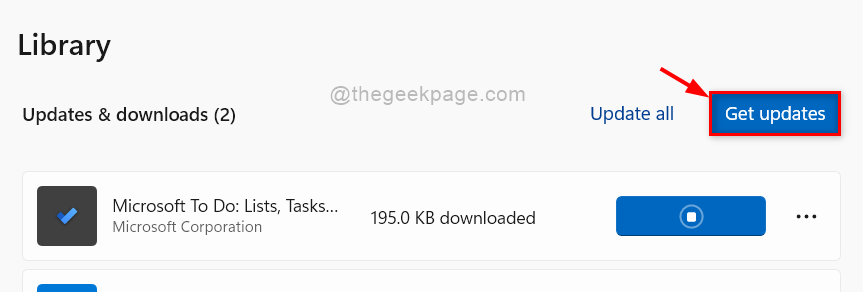
ნაბიჯი 5: თუ არსებობს რაიმე განახლება, მაშინ ჩამოტვირთეთ და დააინსტალირეთ თქვენთვის სასურველი ყველა აპლიკაციის განახლება.
ნაბიჯი 6: დახურეთ Microsoft Store.
Ის არის. ასე შეგიძლიათ განაახლოთ აპლიკაციები microsoft store-ის გამოყენებით.
მეთოდი 2: განახლება Apps ვებსაიტიდან
თქვენს სისტემაში არსებული აპლიკაციები, რომლებიც არ არის ჩამოტვირთული და დაინსტალირებული Microsoft Store-დან, ვერ განახლდება microsoft store-ის მეშვეობით. მესამე მხარის აპლიკაციები, რომლებიც ჩამოტვირთულია მისი ვებსაიტიდან, უნდა განახლდეს მისი ვებსაიტის საშუალებით.
ნაბიჯი 1: გახსენით აპლიკაცია თქვენს სისტემაში.
ნაბიჯი 2: გადადით შესახებ ან პარამეტრების ჩანართზე აპლიკაციაში.
ნაბიჯი 3: შეამოწმეთ არის თუ არა რაიმე განახლება ხელმისაწვდომი შესახებ ან პარამეტრების ჩანართში.
ნაბიჯი 4: თუ რაიმე განახლება ხელმისაწვდომია, გთხოვთ, განაახლოთ იგი ეკრანზე ინსტრუქციების შესრულებით.
ნაბიჯი 5: ზოგიერთი აპლიკაცია არ აჩვენებს რაიმე განახლებას, რომელიც ხელმისაწვდომია მათი აპლიკაციის პარამეტრებში. ამიტომ, გადადით აპლიკაციის ჩამოტვირთვების ვებ-გვერდზე, საიდანაც ადრე ჩამოტვირთეთ აპლიკაცია.
ნაბიჯი 6: შეამოწმეთ არის თუ არა გამოშვებული განახლებები და თუ არის, გთხოვთ განაახლოთ იგი.
Ის არის.
ვიმედოვნებთ, რომ ეს სტატია იყო ინფორმატიული და სასარგებლო.
Გმადლობთ!


